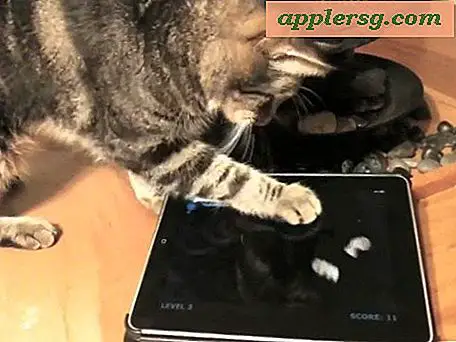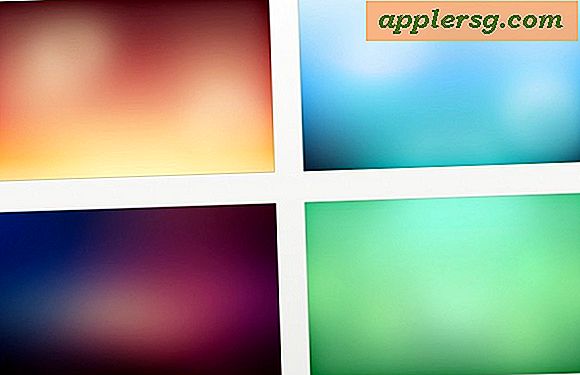Vedhæft et foto til en mailbesked på iPhone, iPad og iPod touch
 Du har sikkert bemærket, at der ikke er en vedhæftningsknap, der flyder rundt, når du komponerer en ny e-mail-meddelelse i iOS Mail app, så hvordan vedhæfter du billeder til e-mails på en iPhone, iPad eller iPod touch? Det er nemt, og der er faktisk to enkle måder at vedhæfte billeder til dine e-mails, selvom du måske ikke finder dem til at være indlysende med det samme, men vi dækker begge måder på hvordan man gør det.
Du har sikkert bemærket, at der ikke er en vedhæftningsknap, der flyder rundt, når du komponerer en ny e-mail-meddelelse i iOS Mail app, så hvordan vedhæfter du billeder til e-mails på en iPhone, iPad eller iPod touch? Det er nemt, og der er faktisk to enkle måder at vedhæfte billeder til dine e-mails, selvom du måske ikke finder dem til at være indlysende med det samme, men vi dækker begge måder på hvordan man gør det.
Indsætning af fotos i e-mails i iOS Mail
For nyere iPhones og iPads er den enkleste og hurtigste måde at vedhæfte fotos på en e-mail på ved hjælp af tryk og hold-tricket:
- Åbn Mail-appen i iOS, hvis du ikke allerede har gjort det
- Skriv en ny Mail besked og tryk på Body-området
- Tryk og hold inde i kroppen, tryk så på højre pileknap og vælg "Indsæt foto eller video"
- Find det eller de billeder, der skal vedhæftes i Camera Roll of Photos-appen, og tryk på "Vælg" for at inkludere billedet i e-mail-beskeden
- Send e-mailen som sædvanlig med billedvedhæftet ved at trykke på "Send"


Vedhæftningsknappen "Insert Photo" i Mail app findes i alle moderne versioner af iOS, det kan se lidt anderledes ud i tidligere versioner, men det er det samme i funktionaliteten.

Denne i-line billedhæftningsevne blev introduceret i iOS 6 og fremad, men ældre versioner af iOS og ældre iOS-enheder kan stadig vedhæfte billeder nemt ved at bruge den prøvede og sande kopi og indsæt metode. Bemærk, at kopierings- og indsætningsmetoden stadig virker på de nyeste versioner af iOS, det er bare ikke nødvendigvis den hurtigste.
Vedhæft billeder til e-mails med kopi og indsæt
Du kan også vedhæfte billeder til e-mails ved hjælp af Copy & Paste. For ældre iDevices er det også den nemmeste måde at sende et billede på eller to, her er hvad du vil gøre:
- Skriv en ny mailbesked som sædvanlig, og tryk derefter på startknappen og start appen Fotos
- Find det billede, du vil vedhæfte til emailen, og tryk for at åbne den
- Tryk og hold på billedet, indtil du ser "Kopier" og tryk for at kopiere det
- Brug en firefingerspids op eller dobbeltklik på startknappen for at hente multitaskingslinjen og vælg Mail-appen for at skifte tilbage til din mail besked
- Tilbage i postkompositionsvinduet, tryk på postkroppen og hold den inde, indtil du ser "Indsæt", vælg det for at indsætte billedet i e-mailen som en vedhæftet fil
- Skriv resten af emailen som sædvanlig og tryk på "Send"


Du kan tilføje op til fem billeder som vedhæftede filer, men hvis du planlægger at sende flere billeder, er det bedre at starte fra Photos app i stedet for Mail app, fordi du kan komponere en ny besked, der indeholder flere billeder direkte derfra.

Kopi og indsæt trick er kilden til en vis forvirring for nye iPad- og iPhone-brugere, og jeg har fielded dette spørgsmål flere gange personligt til nykommere til iOS-platformen. Denne forvirring er sandsynligvis, hvorfor Apple introducerede den nye "Insert Photo" -funktion i de nyere versioner af Mail, hvilket gør det til en meget mere direkte måde at tilføje mail vedhæftede filer og forhindre en del friktion.